Как можете да конфигурирате браузъра Internet Explorer и какво е необходимо за това

Създателят на браузъра Internet Explorer е компанията Microsoft, така че той се инсталира по подразбиране заедно с операционната система Windows. За да работи стабилно IE обаче, той трябва да бъде конфигуриран, както и да следи актуализациите на използваните плъгини и новите версии на софтуера.
Знаейки как да конфигурирате браузъра Internet Explorer, ще ви помогне да се отървете от проблемите, които възникват след действието на вируси, като автоматично включване на офлайн режим или блокиране на ActiveX елементи.
- Основни настройки на браузъра
- Общи параметри
- Настройки на сигурността
- Раздел за поверителност
- Опции за свързване
- Раздел Съдържание
- Раздел Програма
- Допълнителен раздел
- Офлайн режим и други проблеми
Основни настройки на браузъра
За да влезете в настройките на браузъра Internet Explorer, трябва да кликнете върху зъбното колело в горния ляв ъгъл на екрана или да използвате клавишната комбинация ALT+X.
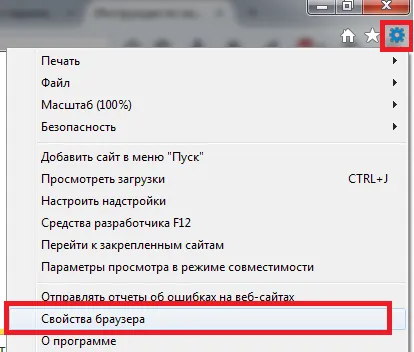
В прозореца трябва да изберете елемента "Свойства на браузъра". Мнозина объркват този раздел от менюто "Конфигуриране на добавки". Добавките обаче са функции и добавки, които се свързват с браузъра, и този раздел също си струва да се обърне внимание.
Общи параметри
Разделът с общи настройки ви позволява да изберете страниците, от които искате да започнете работа. Освен това е възможно да изберете показването на отделни раздели и техните параметри на поведение.
Можете да промените външния вид на браузъра Internet Explorer до неузнаваемост, като коригирате стиловите характеристики, които са удобни за вас. За товаможеш да избираш:
- цвят;
- Шрифтове;
- Дизайн.
Бъдете внимателни с настройките на дизайна, тъй като всяка уеб страница има свой собствен стил и може да не ви подхожда или да не се показва правилно.
Важно е да запомните, че „Общи настройки“ ви позволяват да изтривате временни и офлайн файлове, както и да почиствате записи в журнала. Често можете да чуете думите „опитайте да изчистите бисквитките“ от службата за техническа поддръжка или системния администратор. Тази операция се извършва от тук.
Настройки на сигурността
Малко хора се занимават с настройките за сигурност на браузъра. И много напразно. Настройката е доста гъвкава и тъй като повечето програми използват Internet Explorer за отваряне на страници, тя може да защити компютъра ви от заразяване с вируси.
Ако не искате да се задълбочавате в пълната настройка, до която можете да отидете, като щракнете върху бутона „Други“, можете да активирате едно от нивата на сигурност, които са вградени в системата и имат свои собствени настройки: ниско, средно и високо .
Чрез контролиране на параметрите, намерени в настройките за сигурност, е възможно да се контролират много важни критерии за показване на страници за потребителя, като например:
- блокиране на изскачащи прозорци;
- проверка на автентичността на страницата и запазване на данните за авторизация;
- управление на всички видове ActiveX контроли;
- показване на видеоклипове, анимации и заявки от определен тип.
Ако не сте сигурни дали да активирате определена настройка, бъдете внимателни. Деактивирането на някои настройки на ActiveX може да причини проблеми с показването на елементите на страницата или да ги блокира напълно. Обърнете специално внимание на:
- разрешение за стартиране и изтегляне на неподписани елементи;
- автоматично стартиране на елементиуправление и записване на разрешения за тях;
- включване на офлайн режим.
Раздел за поверителност
Настройките за поверителност на Internet Explorer ви позволяват да контролирате достъпа на уебсайтовете до вашите данни и обработката на заявките. Възможно е да активирате едно от нивата или да зададете настройките ръчно, като контролирате всеки най-малък детайл от толеранса, както и да го блокирате напълно. В допълнителните настройки можете да контролирате обработката на бисквитките.
В управлението на сайта можете да приоритизирате показването на елементи и да зададете ниво на достъп на всеки от ресурсите. Освен това има удобна настройка, която ви позволява да блокирате или разрешавате изскачащи реклами, от които понякога е просто невъзможно да се отървете по друг начин. Променете внимателно настройките за поверителност, в противен случай можете случайно да забраните напълно обмена на данни със сайта и да получите офлайн режим.
Опции за свързване
Тази настройка ви позволява да:
- активирайте и конфигурирайте автоматична връзка при отваряне на браузъра Internet Explorer;
- редактирайте списъка с мрежови връзки;
- създаване на тунелна VPN връзка;
- стартирайте съветника за настройка на мрежата";
- конфигуриране на прокси сървър или скрипт за автоматично конфигуриране.
Ако подозирате, че в компютъра ви е влязъл вирус или когато отворите която и да е страница видите съобщение за грешка при обработката от прокси сървъра, това е мястото за вас - в раздела "мрежови настройки" (неправилно въведен порт или прокси) адресът на сървъра може да блокира достъпа до всякакви сайтове).
Създава се тунелна връзка за сигурно предаване на данни между две точки. Освен това този тип връзка се използва от някои доставчици за предоставяне на достъп до интернет чрез протоколите PPTP и L2TP.
Раздел Съдържание
Настройката на показване на съдържанието на сайта според критериите на ключовите думи се задава в „Семейна безопасност“. Доста удобна функция за настройка на родителски контрол, която ви позволява да блокирате нежелани ресурси.
Освен това съдържанието включва показване на RSS емисии, конфигуриране и свързване на сертификати, както и активиране на функцията за автоматично попълване.
Раздел Програма
Използва се за избор на html редактор, клиент за работа с поща, задаване на браузър по подразбиране за отваряне на сайтове, както и споменатото по-горе „Управление на добавки“.
В този прозорец можете да редактирате работещи разширения, програми, проверки на правописа и ускорители. Управлението на добавките е много важно, защото с тяхна помощ можете да превърнете браузъра в отличен инструмент за уеб дизайнер или оптимизатор и анализатор.
В същото време вирусни програми, които напълно или частично блокират работата в глобалната мрежа, често се озовават тук. Веднъж попаднал там, злонамереният код може да деактивира ActiveX елементи, да активира пренасочвания към други страници или офлайн режим и да блокира достъпа до социалните мрежи.
Допълнителен раздел
Настройки, които не са включени в нито един от основните параметри, но имат същата важна стойност, се намират в раздела "Допълнителни". Освен това от тук можете да извършите пълно нулиране на Internet Explorer, като се върнете към настройките, зададени по подразбиране при инсталиране на програмата. Нулирането обаче не винаги помага да деактивирате офлайн режима и да възстановите функционалността на браузъра.
Офлайн режим и други проблеми
Един от проблемните параметри е activex. Благодарение на този елемент се стартират повечето програми и скриптове на уеб страници. Така че, ако имате активирано или деактивирано филтриранеприемането на този артикул, може да срещнете проблеми с дисплея.
Ако версията на вашия браузър Internet Explorer не е по-ниска от 11, може да срещнете проблем при работа в офлайн режим. За да деактивирате офлайн режима, трябва да отидете в менюто за файлове и да премахнете отметката.
Ако използвате модерна версия, няма да намерите опцията за активиране или деактивиране на тази опция. Ако имате въпрос относно изключването му, най-вероятно компютърът ви е заразен с вируси. В този случай е необходимо да го лекувате, след което да изтриете записа в регистъра, като използвате връзката, посочена на снимката, или променете стойността му на нула. След това офлайн режимът ще бъде деактивиран и сайтовете ще бъдат отново достъпни.
Проблемите с офлайн режима идват от факта, че е предназначен за офлайн гледане. И включва неговите вируси и злонамерени програми.
